두가지를 알아야 하는이유.
패스라는 개념과 더미라는 두가지 개념을 알아야 추후
작업하실때 편하기에
두가지 방법다 올립니다.
패스를 이용한 화살표 만들기


펜도구로 원하는 위치의 그래프를 만들어준다.

오각형 도구로 화살표를 만들어준다.
오각형 도구로 삼각형이 안나올때는
마우스로 오각형도구를 원하는 크기로 만든후
마우스를 안땐 상태에서 마우스휠을 조작시 꼭지점의 갯수가 증가, 감소한다.

뒤로팬으로 기준점을 삼각형의 중앙으로 옴겨준다.
중앙으로 옴기려면 컨트롤(Ctrl)을 누른후 중앙으로 가면 표시된다.

선레이어->콘텐트->모양->패스->패스
로 들어간후 복사 [컨트롤]+C 를한다.


삼각형 모양 레이어의
변형->위치에
[컨트롤]+V 를한다.
삼각형이 해당위치로 이동할꺼다.


화살표레이어나 화살표를 선택후
마우스 오른쪽 클릭
변형->방향자동 설정 클릭

패스방향으로 선택을하면
삼각형이 선의 방향대로 이동을 합니다.
하지만 삼각형이 정향뱡이 아닌데
삼각형 레이어
변형->회전으로
방향을 조절해주면 된다.


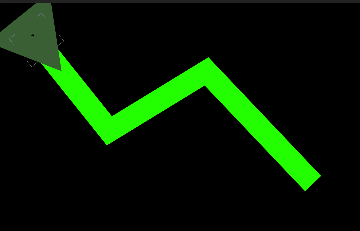
하지만 이상대로 재생 시키면
패스를따라 화살표만 움직입니다.
선레이어 선택
콘텐츠 옆 추가 클릭
패스 다듬어 자르기 클릭


끝 쪽에 내가 원하는 시간대를 설정한다.
시간이 길어질수록 천천이 선이 나타남.
1 번은 0%
2 번은 100%
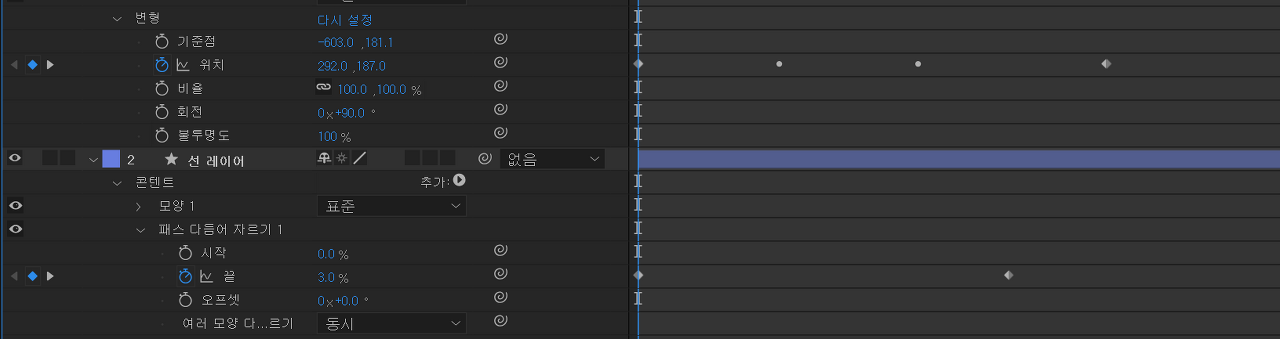
화살표의 위치와
방금 선레이어의 위치가 달라서
선과 화살표가 따로 움직이는데.
맨끝쪽의 시간을 클릭후 같은 위치로 움직여서
서로 같은 위치에 있게 맞춰주면
같이 움직이게된다.



더미박스 활용하기
단점은 저런식으로 화살표만 계속해서 반복됨


펜도구로 원하는 그래프를 그려줌
삼각형도 만들어 줄껀데.오각형 레이어를 클릭해서
콘텐츠->다각형별->다각형 별패스->점
에서 꼭지점을 바꾸어주어도되지만
더 쉽게 마우스로 오각형 도형 만들고 마우스 클릭을 안땐 상태에서
마우스 휠을 움직이면 꼭지점 갯수를 바로 조절가능함


그래프선에 추가클릭
패스다듬어 자르기 클릭

패스다듬어 자르기에
끝의 시계아이콘 클릭해서 활성화 해주고
1번 수치는 0
2번 수치는 100
으로 해서 만들고 재생해서 확인해보면
선이 그래프수치 선 처럼 생길꺼임.
창
가장하단에
크리에이터 널폼 패스 클릭


추적경로를 사용할껀데.

방금 위에 선레이어
콘텐츠->모양->패스->패스 선택해준수
위에 추적경로를 클릭
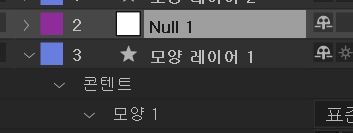
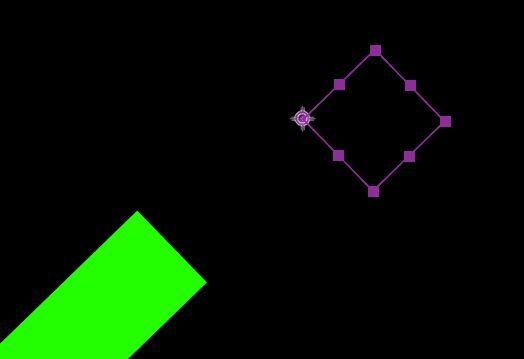
이런식으로 널이라는 레이어가 생성되고
선을따라서 움직입니다.

우선 위의 타임점이 서로 같도록 맞춰줍니다.


화살표위치를 맞춰준후

화살표 부분을 더미와 링크해주면
화살표가 선을따라서 움직이는것을 볼수있다.

다시한번 말하지만 더미로 화살표를 만들면 단점이.
무한루프가 적용되서 선은 끝나도 더미가 계속반복되어
저렇게됨.
'에프터이펙트' 카테고리의 다른 글
| 책 넘기는 효과 만들기 (1) | 2023.03.15 |
|---|---|
| 찢어지는 효과 (소스없이 만들기) (0) | 2022.12.01 |
| 목소리, 오디오에 반응하는 진동(선) 만들기 __오디오 스펙트럼 (0) | 2022.11.18 |
| 만화 효과 집중선 만들기 __2가지 (0) | 2022.04.27 |
| 오각형 그래프 ___만들어보기 (0) | 2022.04.19 |



